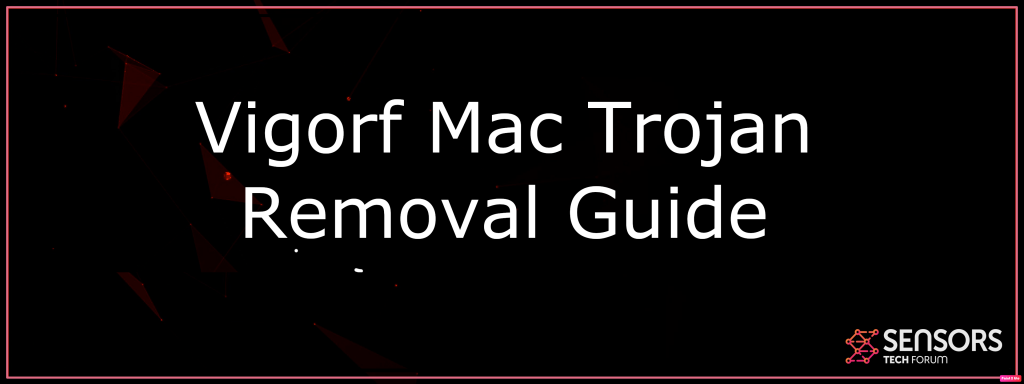¿Qué es el troyano Vigorf Mac??
Qué hace? Cómo eliminar este proceso de infección troyana? Cómo proteger su información del troyano Vigorf?
Vigorf es un virus, que tiene la intención de deslizarse sin ser detectado en su Mac y llevar a cabo una serie de actividades indeseables e infecciosas en él. La esencia del troyano Vigorf es robar datos y probablemente extraer criptomonedas., como BitCoin, ZCash o Monero. La infección también tiene componentes troyanos que le permiten espiar sus actividades y también deslizar datos de una Mac comprometida.. Lea este breve artículo para comprender cómo eliminar completamente el virus Vigorf de su sistema informático.
Troyano Vigorf Mac
Similar a varios otros programas maliciosos, el virus Vigorf podría propagarse como resultado de ser enviado a numerosos sitios web cuestionables diferentes. Estos sitios tienen la función principal de manipular a las víctimas para descargar e instalar un programa falso., preparar, parche, grieta, o cualquier otro software, que puede tener incrustado el código de infección de Vigorf. Algunos sitios también enmascaran Vigorf como el programa en sí, sin embargo, en lugar de descargar e instalar una aplicación legítima, las víctimas contraen la infección.

Resumen de amenazas
| Nombre | Vigorf de Troya |
| Escribe | Trojan |
| Descripción breve | Puede infectar su Mac sin que usted lo sepa y robarle información. |
| Los síntomas | Sin síntomas conocidos, pero el proceso del virus puede ejecutarse en segundo plano. |
| Método de distribución | Adjuntos de correo electrónico, Enlaces de virus. |
| Herramienta de detección |
Ver si su sistema ha sido afectado por malware
Descargar
Herramienta de eliminación de software malintencionado
|
Experiencia de usuario | Unirse a nuestro foro para discutir Vigorf de Troya. |
Vigorf – Qué hace?
De cualquier manera, cuando se infecta con la infección de Vigorf, podría aprovechar inmediatamente su Mac para comenzar a realizar tareas de minería de criptomonedas. Estas actividades tienen el objetivo principal de conectar su dispositivo a un grupo de minería criptográfica. Este grupo de minería es en realidad una red de sistemas informáticos que integran su poder de minería para "crear’ BitCoin o varias otras criptomonedas. El proceso de minería puede abusar de su CPU y GPU y también su computadora puede comenzar a ralentizarse o tartamudear. El objetivo principal de esta tarea es que los ciberdelincuentes produzcan BitCoins mientras utilizan los recursos de la víctima Mac.. Se sabe que el peligro proviene del tipo de malware de infección de Bitcoin.
No sólo esto, Sin embargo, el virus Vigorf también podría tener un elemento troyano., permitiéndole monitorear todos sus movimientos, así como realizar las siguientes actividades:
- Registra las pulsaciones de teclas que quieras.
- robar datos.
- Adquirir datos de su Mac.
- Descargar otros virus.
- Actualice sus archivos de virus, controlarlos.
- tomar capturas de pantalla.
- Controla tu sonido, camara y microfono.

Retire Vigorf Virus de su Mac
Para que pueda eliminar este troyano minero de criptomonedas, le recomendamos encarecidamente que eche un vistazo a la guía de eliminación debajo. Ha sido desarrollado con el objetivo principal de ayudarlo a eliminar Vigorf Trojan en profundidad de su computadora de forma segura al aislar el riesgo de macOS primero. Si tiene la intención de eliminar este virus de forma rápida y eficaz, le recomendamos encarecidamente que descargue y ejecute una comprobación de su Mac utilizando un software anti-malware avanzado. Dicho software experto tiene como objetivo asegurar que ciertamente tendrá este malware eliminado de su computadora en cuestión de minutos y que su dispositivo permanecerá seguro en el futuro contra otras amenazas..
Pasos para prepararse antes de la eliminación:
Antes de comenzar a seguir los siguientes pasos, tenga en cuenta que usted debe hacer en primer lugar las siguientes preparaciones:
- Copia de seguridad de sus archivos en caso de que ocurra lo peor.
- Asegúrese de tener un dispositivo con estas instrucciones sobre standy.
- Ármate de paciencia.
- 1. Escanear en busca de malware para Mac
- 2. Desinstalar aplicaciones riesgosas
- 3. Limpia tus navegadores
Paso 1: Escanee y elimine archivos troyanos Vigorf de su Mac
Cuando enfrenta problemas en su Mac como resultado de scripts y programas no deseados como el troyano Vigorf, la forma recomendada de eliminar la amenaza es mediante el uso de un programa anti-malware. SpyHunter para Mac ofrece funciones de seguridad avanzadas junto con otros módulos que mejorarán la seguridad de su Mac y la protegerán en el futuro.

Guía de eliminación de video de malware de Mac rápida y fácil
Paso de bonificación: Cómo hacer que su Mac funcione más rápido?
Las máquinas Mac mantienen probablemente el sistema operativo más rápido que existe. Aún, Las Mac se vuelven lentas y lentas a veces. La guía de video a continuación examina todos los posibles problemas que pueden hacer que su Mac sea más lenta de lo habitual, así como todos los pasos que pueden ayudarlo a acelerar su Mac..
Paso 2: Desinstale Vigorf Trojan y elimine archivos y objetos relacionados
1. Golpea el ⇧ + ⌘ + U claves para abrir Utilidades. Otra forma es hacer clic en "Ir" y luego hacer clic en "Utilidades", como la imagen de abajo muestra:

2. Busque Activity Monitor y haga doble clic en él:

3. En el aspecto Monitor de Actividad para todos los procesos sospechosos, perteneciente o relacionado con el troyano Vigorf:


4. Haga clic en el "Ir" botón de nuevo, pero esta vez seleccione Aplicaciones. Otra forma es con los botones ⇧ + ⌘ + A.
5. En el menú de aplicaciones, buscar cualquier aplicación sospechosa o una aplicación con un nombre, similar o idéntico al troyano Vigorf. Si lo encuentras, haga clic con el botón derecho en la aplicación y seleccione "Mover a la papelera".

6. Seleccionar cuentas, después de lo cual haga clic en el Arranque preferencia. Mac le mostrará una lista de elementos que se inicia automáticamente cuando se conecte. Busque aplicaciones sospechosas idénticas o similares a Vigorf Trojan. Marque la aplicación que desea que deje de ejecutarse automáticamente y luego seleccione en el Menos ("-") icono para ocultarlo.
7. Elimine cualquier archivo sobrante que pueda estar relacionado con esta amenaza manualmente siguiendo los pasos a continuación.:
- Ir Descubridor.
- En la barra de búsqueda, escriba el nombre de la aplicación que desea eliminar.
- Por encima de la barra de búsqueda cambiar los dos menús desplegables para "Sistema de Archivos" y "Están incluidos" de manera que se puede ver todos los archivos asociados con la aplicación que desea eliminar. Tenga en cuenta que algunos de los archivos no pueden estar relacionados con la aplicación así que mucho cuidado, que los archivos que elimine.
- Si todos los archivos que están relacionados, sostener el ⌘ + A para seleccionar y luego los llevan a "Basura".
En caso de que no pueda eliminar el troyano Vigorf a través de Paso 1 encima:
En caso de que usted no puede encontrar los archivos de virus y objetos en sus solicitudes u otros lugares que hemos mostrado anteriormente, puede buscar manualmente para ellos en las bibliotecas de su Mac. Pero antes de hacer esto, Por favor, lea la declaración de abajo:
1. Haga clic en "Ir" y entonces "Ir a la carpeta" como se muestra debajo:

2. Escribir "/Biblioteca / LauchAgents /" y haga clic en Aceptar:

3. Elimine todos los archivos de virus que tengan un nombre similar o similar al troyano Vigorf. Si usted cree que no existe tal archivo, no elimine nada.

Se puede repetir el mismo procedimiento con los siguientes otros directorios de la biblioteca:
→ ~ / Library / LaunchAgents
/Library / LaunchDaemons
Propina: ~ es allí a propósito, porque conduce a más LaunchAgents.
Paso 3: Eliminar las extensiones relacionadas con Vigorf Trojan de Safari / Cromo / Firefox









Vigorf Trojan-FAQ
¿Qué es el troyano Vigorf en tu Mac??
La amenaza del troyano Vigorf es probablemente una aplicación potencialmente no deseada. También existe la posibilidad de que esté relacionado con Malware para Mac. Si es así, Estas aplicaciones tienden a ralentizar significativamente tu Mac y muestran anuncios.. También podrían usar cookies y otros rastreadores para obtener información de navegación de los navegadores web instalados en su Mac..
¿Pueden las Mac contraer virus??
Sí. Tanto como cualquier otro dispositivo, Las computadoras Apple reciben malware. Es posible que los dispositivos Apple no sean un objetivo frecuente de el malware autores, pero tenga la seguridad de que casi todos los dispositivos Apple pueden infectarse con una amenaza.
¿Qué tipos de amenazas para Mac existen??
Según la mayoría de los investigadores de malware y expertos en ciberseguridad, la tipos de amenazas Los que actualmente pueden infectar tu Mac pueden ser programas antivirus fraudulentos., adware o secuestradores (PUP), Caballos de Troya, ransomware y malware criptominero.
Qué hacer si tengo un virus en Mac, Like Vigorf Trojan?
No te asustes! Puede deshacerse fácilmente de la mayoría de las amenazas de Mac aislándolas primero y luego eliminándolas. Una forma recomendada de hacerlo es utilizando un proveedor de confianza. software de eliminación de malware que puede encargarse de la eliminación automáticamente por usted.
Hay muchas aplicaciones anti-malware para Mac entre las que puede elegir. SpyHunter para Mac es una de las aplicaciones anti-malware recomendadas para Mac, que puede escanear gratis y detectar cualquier virus. Esto ahorra tiempo para la extracción manual que de otro modo tendría que hacer.
How to Secure My Data from Vigorf Trojan?
Con pocas acciones simples. Primero y ante todo, es imperativo que sigas estos pasos:
Paso 1: Encuentra una computadora segura y conectarlo a otra red, no en el que se infectó tu Mac.
Paso 2: Cambiar todas sus contraseñas, a partir de sus contraseñas de correo electrónico.
Paso 3: Habilitar autenticación de dos factores para la protección de sus cuentas importantes.
Paso 4: Llame a su banco para cambiar los datos de su tarjeta de crédito (código secreto, etc) si ha guardado su tarjeta de crédito para compras en línea o ha realizado actividades en línea con su tarjeta.
Paso 5: Asegurate que llame a su ISP (Proveedor de Internet u operador) y pedirles que cambien su dirección IP.
Paso 6: Cambia tu Contraseña de wifi.
Paso 7: (Opcional): Asegúrese de escanear todos los dispositivos conectados a su red en busca de virus y repita estos pasos para ellos si se ven afectados.
Paso 8: Instalar anti-malware software con protección en tiempo real en cada dispositivo que tenga.
Paso 9: Trate de no descargar software de sitios de los que no sabe nada y manténgase alejado de sitios web de baja reputación en general.
Si sigue estas recomendaciones, su red y los dispositivos de Apple serán significativamente más seguros contra cualquier amenaza o software invasivo de información y estarán libres de virus y protegidos en el futuro también.
Más consejos que puedes encontrar en nuestro Sección Virus MacOS, donde también puede hacer preguntas y comentar sobre los problemas de su Mac.
Acerca de la investigación de troyanos Vigorf
El contenido que publicamos en SensorsTechForum.com, esta guía práctica de eliminación del troyano Vigorf incluida, es el resultado de una extensa investigación, trabajo duro y la dedicación de nuestro equipo para ayudarlo a eliminar el problema específico de macOS.
¿Cómo llevamos a cabo la investigación sobre el troyano Vigorf??
Tenga en cuenta que nuestra investigación se basa en una investigación independiente. Estamos en contacto con investigadores de seguridad independientes, gracias a lo cual recibimos actualizaciones diarias sobre las últimas definiciones de malware, incluidos los diversos tipos de amenazas de Mac, especialmente adware y aplicaciones potencialmente no deseadas (satisfecho).
Además, la investigación detrás de la amenaza del troyano Vigorf está respaldada por VirusTotal.
Para comprender mejor la amenaza que representa el malware de Mac, Consulte los siguientes artículos que proporcionan detalles informados..